Google continue d'améliorer sa plate-forme de retouche et de stockage de photos, Google Photos, avec des fonctionnalités avancées telles que le son éditeur d'images intelligent.
Au sein de cet éditeur, nous trouvons l'outil Portrait Light ou Portrait Lighting, qui vous permet de améliore automatiquement la lumière des visages dans les portraits. C'est grâce aux algorithmes d'apprentissage automatique créés par Google, qui modifient presque comme par magie l'éclairage et la luminosité de vos selfies.
En plus du réglage automatique, il existe également la possibilité de changer manuellement l'éclairage du portrait, en sélectionnant l'intensité de l'effet et le lieu d'origine de la lumière.
Bref, l'éclairage vertical est un outil très utile. Ensuite, expliquons étape par étape comment réparez l'éclairage de vos photos avec cette simple astuce Google Photos.
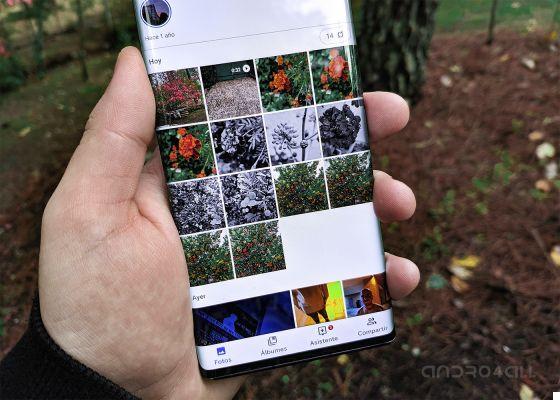
Google Photos a une fonctionnalité spécifique pour améliorer l'éclairage de vos images.
Améliorez l'éclairage de vos photos après les avoir prises
La fonction Portrait Lighting est née exclusivement pour le Google Pixel 5, bien que cela ait changé grâce à une mise à jour de Google qui l'a également apportée aux modèles Pixel précédents. Par conséquent, la première chose que vous devez faire pour avoir cet outil sur votre Pixel est mettre à jour Google Photos obtenir le Version 5.15.0.337400196 ou ultérieure de l'application.
Une fois que vous avez la dernière version de Google Photos, vous devez suivre ces étapes pour améliorer l'éclairage de vos photos après les avoir pris, automatiquement ou manuellement.
- Ouvrir Google Photos sur votre Pixel.
- Sélectionnez une photo de portrait qui montre bien votre visage. Peu importe qu'il ait été tourné avec un Pixel ou non, avec le mode portrait activé ou qu'il soit récent ou non.
- Cliquez sur le bouton "Éditer" dans la barre inférieure de l'écran.
- Appuyez sur la fonction "Régner" puis l'option "Portrait clair" ou "Lumière verticale".
- Automatiquement, Google Photos améliorera l'éclairage du portrait que vous êtes en train de retoucher en choisissant une source lumineuse et la bonne luminosité. Pour être celui qui utilise cette fonctionnalité manuellement, déplacer le cercle qui apparaît dans l'image, qui correspond au point d'origine de la lumière, e faites glisser votre doigt le long de la barre numérique inférieur, ce qui correspond à l'intensité de la lumière. Les modifications sont appliquées en temps réel, ce qui facilite l'édition en voyant directement comment les modifications affectent le portrait. Aussi, si vous appuyez quelques secondes sur l'image, vous serez in diplôme de voir son aspect d'origine puis comparez l'effet du changement appliqué sur celui-ci.
- Appuyez sur "Terminé" pour terminer l'édition e enregistrer la photo avec ces améliorations d'éclairage apportées.
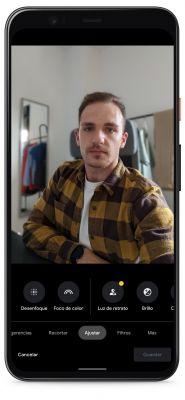
Cette fonctionnalité est très utile lorsqu'il s'agit d'améliorer l'éclairage d'une image, obtenir des photographies naturelles et pas excessivement modifié. De plus, si vous utilisez le mode automatique, les algorithmes de Google amélioreront l'éclairage pour vous en un clin d'œil.
Malheureusement, cette amélioration de l'éclairage n'est actuellement disponible que pour Pixel et non on sait s'il atteindra d'autres téléphones Android à l'avenir. Nous l'espérons, car c'est l'un des excellents outils que Google a introduits dans son service de stockage et d'édition de photos à ce jour.


























